Wortzählung in WordPad – Drei alternative Wege
Wollen Sie die Wortzählung in einem Wordpad-Dokument berechnen? Im folgenden Beitrag finden Sie verschiedene Möglichkeiten, wie Sie die Wortanzahl in WordPad überprüfen können.
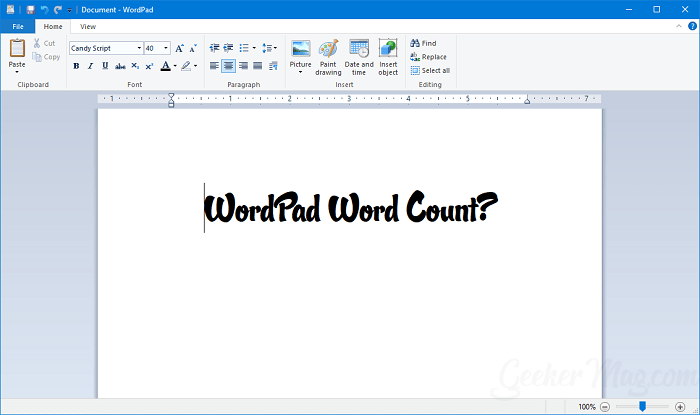
WordPad ist ein einfacher Texteditor, der von Microsoft entwickelt wurde. Es ist ein beliebtes Textverarbeitungsprogramm, das in allen Versionen des Windows-Betriebssystems vorinstalliert ist, die von Microsoft von Windows 95 bis Windows 10 veröffentlicht wurden.
WordPad ist im Vergleich zu Notepad, das ebenfalls auf dem Windows-Betriebssystem vorinstalliert ist, weiter entwickelt. Mit Hilfe von WordPad können Benutzer bearbeiten und erstellen Sie ein Dokument, das eine bessere Formatierung und Interpunktion erfordert.
Es ist ein grundlegendes Textverarbeitungsprogramm, das im Vergleich zu Microsoft Words sehr einfach ist und ist viel fortgeschrittener, wenn wir es zu Microsoft Notepad vergleichen. Viele Benutzer, die eine grundlegende Textbearbeitung benötigen, bevorzugen WordPad im Gegensatz zu MS Word.
Überprüfen Sie WordPad Word Count – Alternative Wege
Ohne Zweifel ist WordPad ein nützliches Programm, aber es fehlt eine hilfreiche Funktion, d.h., Word Counter. Das heißt, es gibt keine Möglichkeit, Wörter in WordPad zu zählen. Word Counter Funktion ist eine nützliche, vor allem für Schriftsteller, die den Überblick über die Anzahl der Wörter zu halten.
Leider gibt es keine Möglichkeit, WordPad Word Count zu überprüfen und mit dieser Situation umgehen Benutzer benötigen eine alternative Methode, um das gleiche zu überprüfen.
Um Benutzern zu helfen, habe ich beschlossen, alle alternativen Möglichkeiten, die sie verwenden können, um WordPad Wörter im Dokument zu zählen decken. So ohne weitere Verzögerung, warum nicht Sie beginnen, über sie zu lesen:
Verwenden Sie Microsoft Word’s
Eine der einfachsten Möglichkeiten ist es, die Hilfe von Microsoft Word, die ein Teil von Microsoft Office Suite ist zu nehmen. Die meisten der PC-und Laptop-Besitzer bevorzugt den Kauf von Microsoft Office-Anzüge vor allem die Studenten und Menschen gehört zu den Corporate sector.
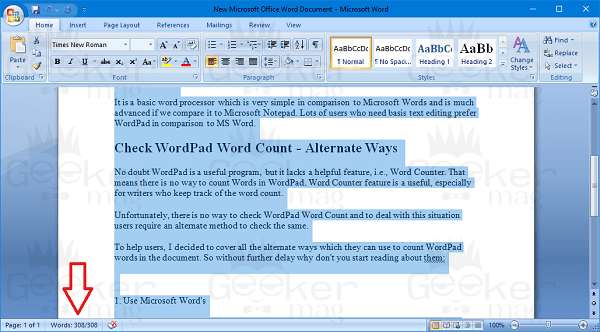
Simply öffnen Microsoft Word, Erstellen Sie ein neues Dokument. Kopieren Sie nun den Text oder den Inhalt aus dem WordPad-Dokument und fügen Sie ihn in das Word-Dokument ein
Am unteren Rand des Word-Dokuments sehen Sie die Word-Option, die die Anzahl anzeigt.
Alternativ können Sie Microsoft Word Online für den gleichen Zweck verwenden. Sie müssen nur die Service-Seite besuchen
1. Melden Sie sich mit Ihrem Microsoft-Konto an
2. Erstellen Sie ein neues leeres Dokument
3. Fügen Sie den Text des WordPad-Dokuments in den Online-Word-Editor ein, und unten auf der Seite wird Ihnen die Anzahl der Wörter angezeigt.
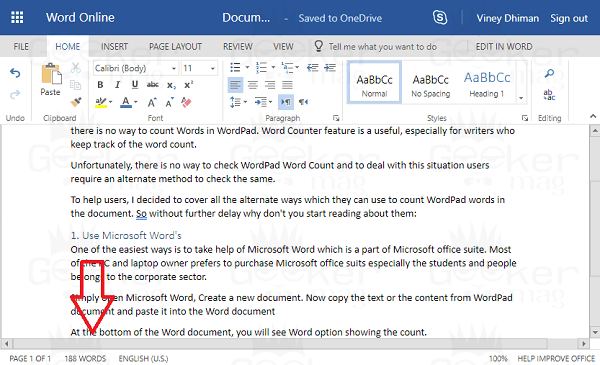
Versuchen Sie kostenlose Textverarbeitungsprogramme
Microsoft Word ist ein Teil der Microsoft Office-Suite, die Sie Geld kostet. Wenn Sie also die Office-Suite nicht kaufen wollen, nur um die Anzahl der Wörter zu berechnen, dann können Sie kostenlose Textverarbeitungsprogramme verwenden, die im Internet verfügbar sind und ebenfalls die Möglichkeit bieten, die Anzahl der Wörter in einem Dokument zu berechnen. Jarte und OpenOffice.org sind beide kostenlos und können für den gleichen Zweck verwendet werden.
Verwenden Sie Google Docs – Online-Tools
Falls Sie kein Programm herunterladen möchten, um die Wortanzahl in WordPad zu überprüfen, dann ist eines der besten Online-Tools zum Zählen von Wörtern Google Docs
Sie müssen nur Google Docs besuchen und sich mit Ihrem Google-Konto anmelden.
1. Erstellen Sie ein neues leeres Dokument.
2. Kopieren Sie den Text des WordPad-Dokuments in das Dokument und fügen Sie ihn ein.
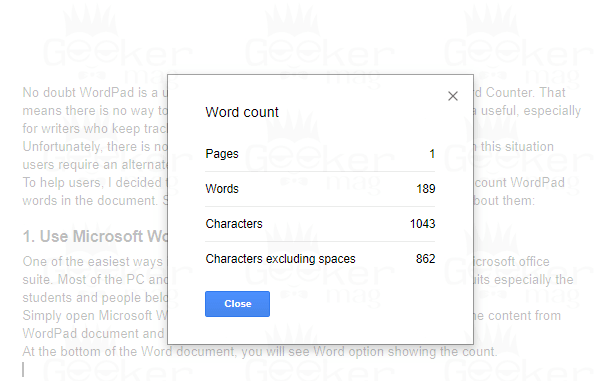
3. Klicken Sie auf das „Werkzeug“ -> „Wörter zählen“. Daraufhin wird ein Dialogfeld angezeigt, in dem Sie die Wortanzahl zusammen mit anderen Dingen wie Pages und den Zeichen sehen. Alternativ können Sie auch die Tastenkombination „STRG + SHIFT + C“ verwenden.
Related Reading – How to Make a Brochure on Google Docs
Auch gibt es Online-Tools, die Benutzer verwenden können, um die Wortanzahl des Textdokuments ohne ein Konto zu berechnen. So können Sie Online-Tools wie:
- WordCounter – https://wordcounter.net/
- Word Count Tool – http://www.wordcounttool.com/
Es gibt verschiedene Tools, aber diese sind einfache Tools, um die Wortanzahl zu berechnen.
Alle funktionieren nach dem gleichen Prinzip. Sie müssen nur die Website besuchen, den Text des WordPad-Dokuments kopieren und einfügen und dann auf die Schaltfläche „Senden“ klicken. Sie erhalten die Anzahl der Wörter des WordPad-Dokuments.
Das war’s!